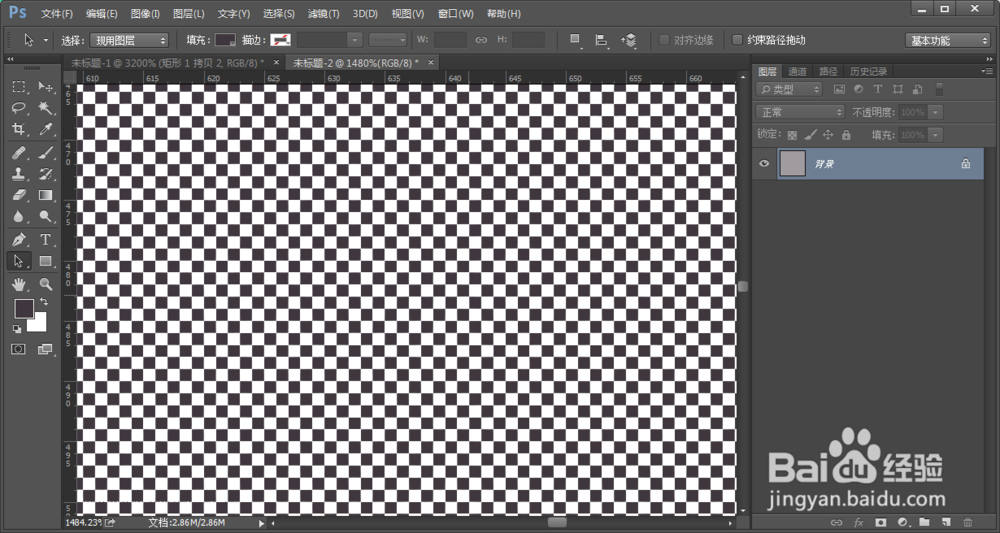1、打开Ps软件,新建画布宽4pix、高4pix、分辨率72,背景为白色,确定

2、按住Alt键滚动鼠标轮将图像显示至最大
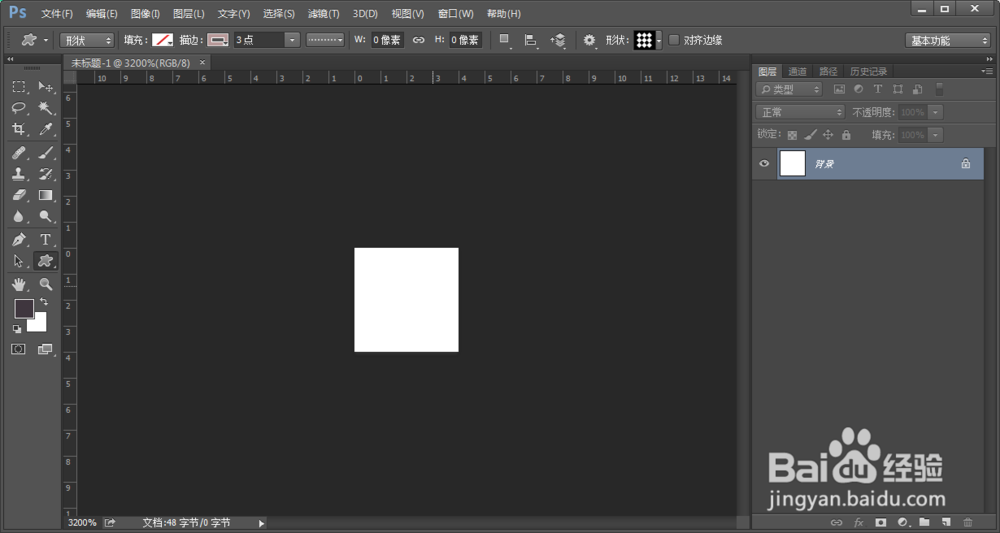
3、在左侧工具栏中找到“矩形工具”
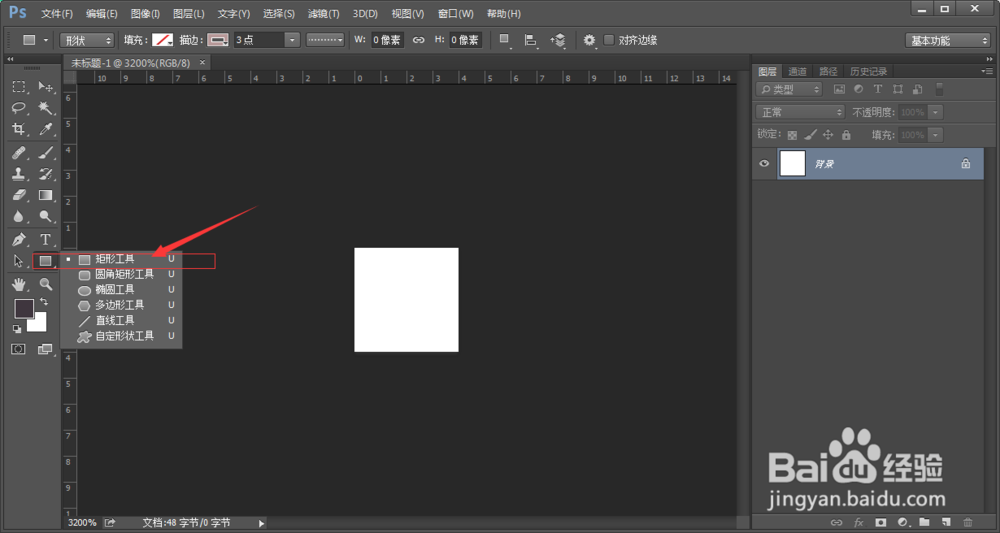
4、鼠标左键单击,创建矩形填入宽1、高1pix,确定,如图所示
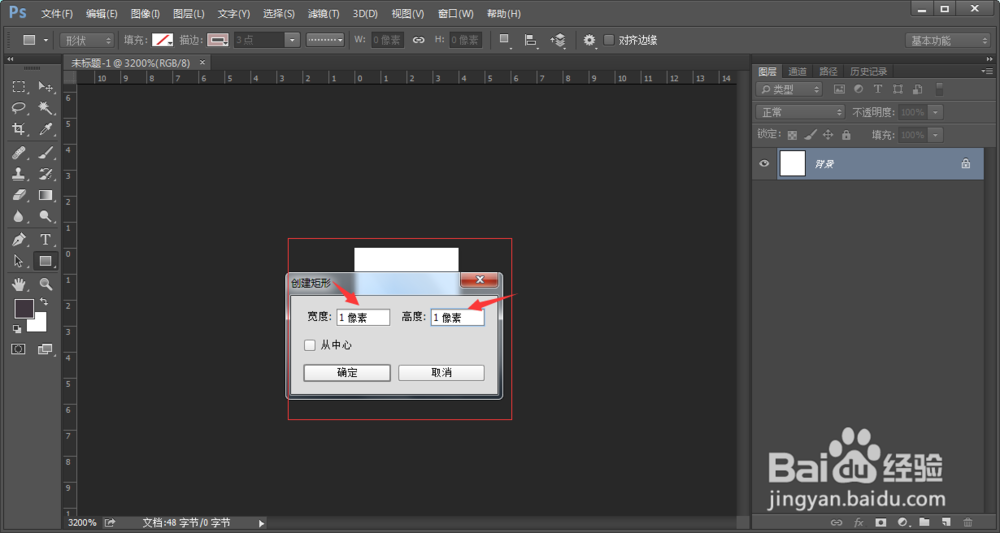

5、按住Alt键鼠标拖动小矩形复制,摆放位置如图所示
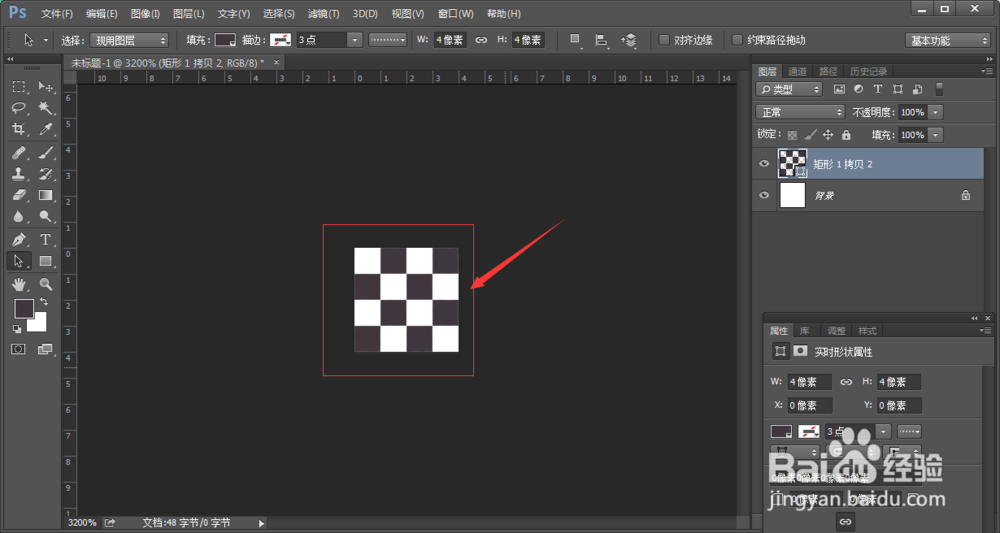
6、在菜单栏位置点击“编辑”--“定义图案”,确定

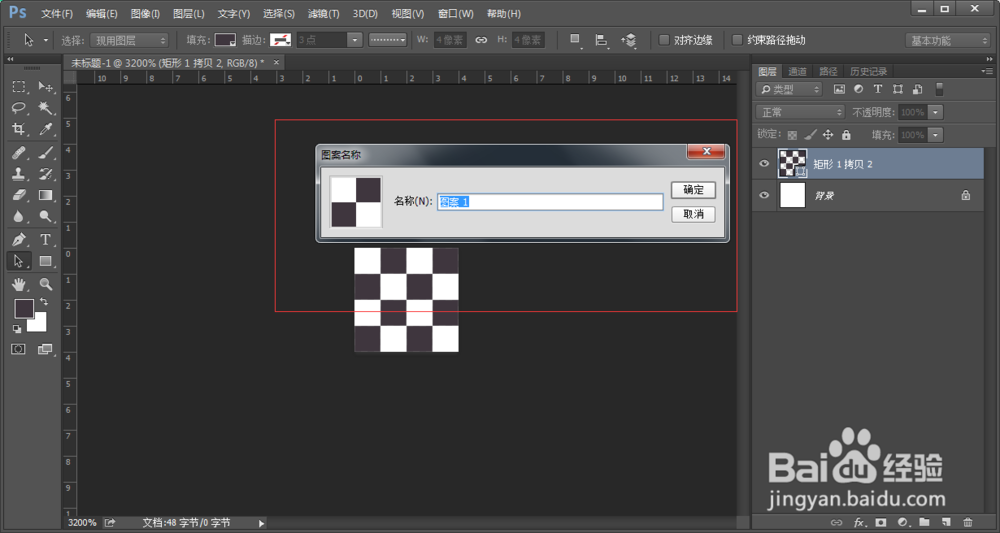
7、新建画布大小为:宽1000pix,高1000pix,其他不动,确定
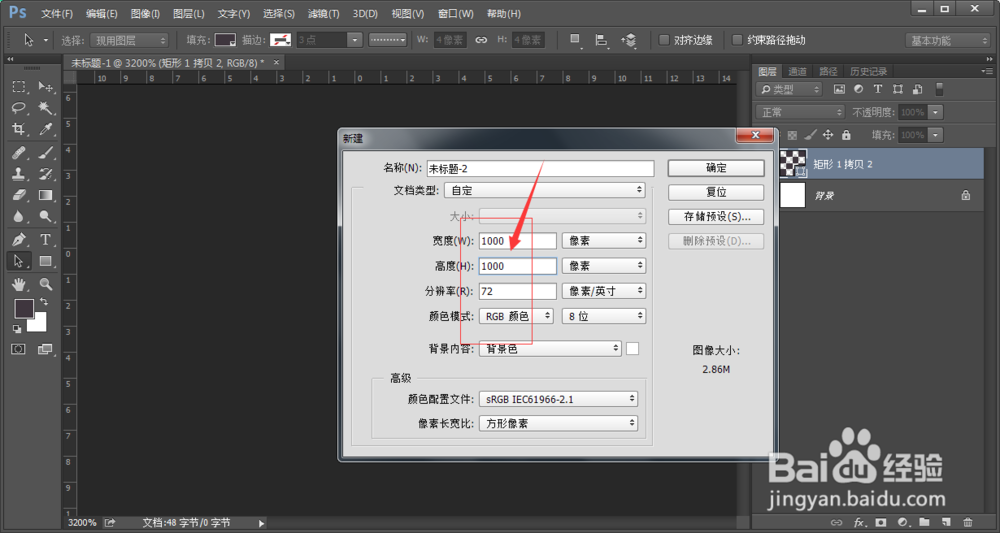
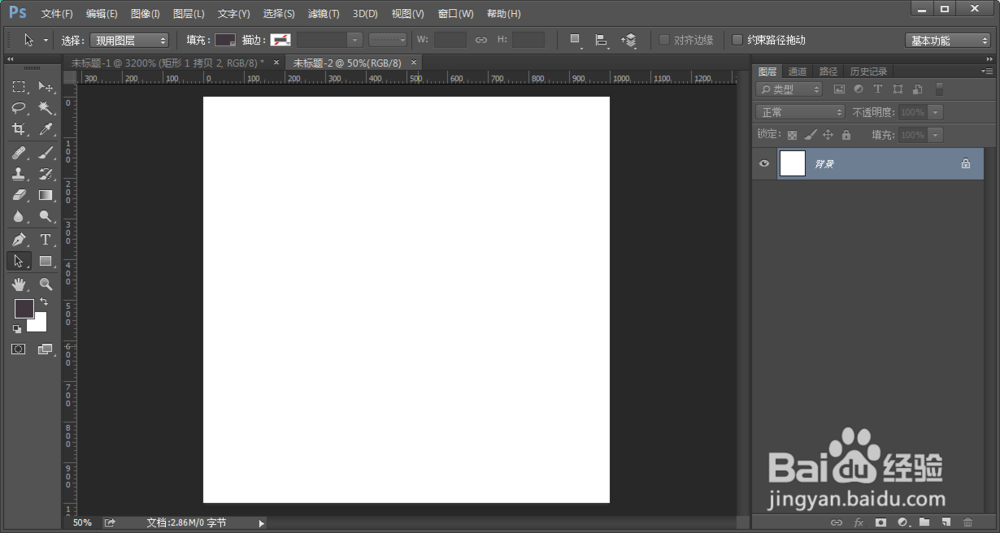
8、菜单栏中选择“编辑”--“填充”

9、填充内容为--图案,自定图案为刚才设置的图案,点击确定

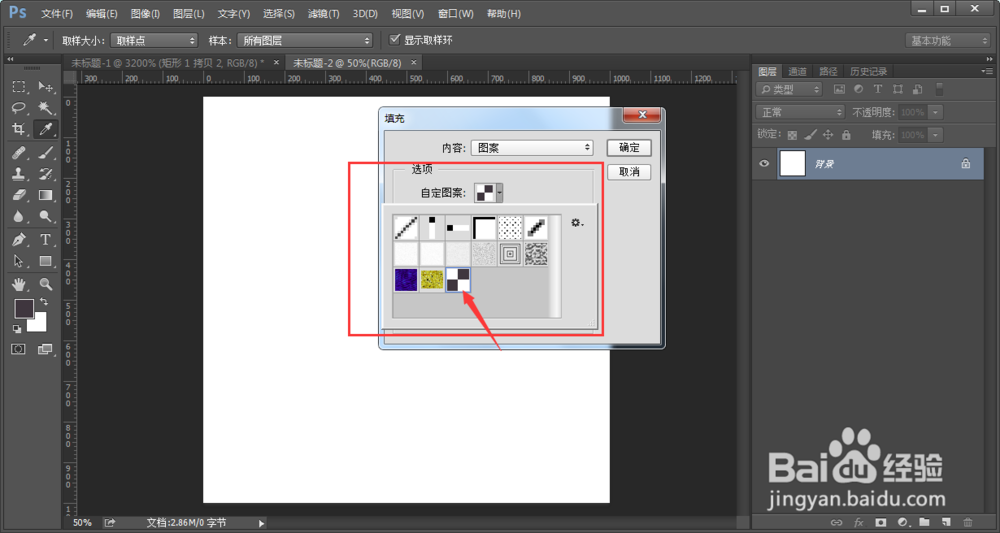
10、填充图案完成,效果如图所示